![]() Corte Línea
Corte Línea
Corte Línea
El cortar línea, en parte, sustituye a la herramienta Cuchillo anterior, pero puede hacer mucho más (mira también las nuevas herramientas ![]() Cortar Plano
Cortar Plano![]() Cortar Cíclico/Trayectoria
Cortar Cíclico/Trayectoria
El Cortar Línea además corta varios objetos poligonales y splines en los tres modos (Usar Puntos, Usar Aristas y Usar Polígonos).
Ten en cuenta que la línea de corte no corta a sí mismo. Esto crearía cortes incompletos.
Haz clic y arrastra una línea de corte (o crea una con varios clics de ratón). La línea de corte puede tener cualquier número de puntos de control. Puntos de control adicionales pueden ser añadidos en cualquier momento. Simplemente haz clic en la línea de corte y se creará un nuevo punto.
La línea de corte se proyecta sobre el objeto a cortar desde el ángulo de vista de la Ventana del Editor. Se puede ajustar a polígonos, aristas o puntos, o recostarse libremente en el espacio.
La línea de corte permanecerá visible, y con ello editable, en todas las vistas hasta que cambies a otra herramienta o pulses la tecla
Se mostrará la línea de corte que incluye varios puntos:
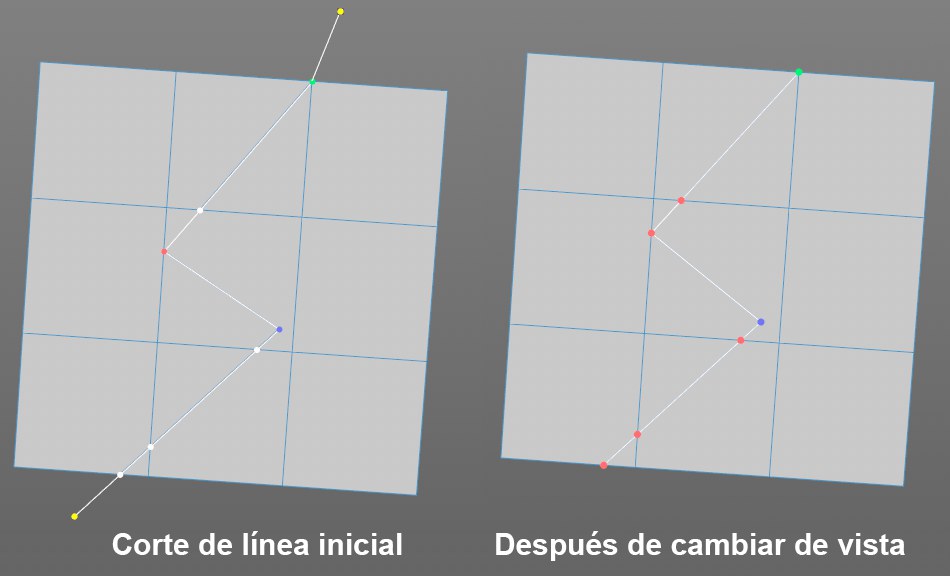 Tan pronto como se cambia a otra vista, los puntos de corte se convertirán en puntos de control (contrarios a las vistas ortogonales).
Tan pronto como se cambia a otra vista, los puntos de corte se convertirán en puntos de control (contrarios a las vistas ortogonales).Están disponibles los siguientes:
- Los puntos de control (coloreados) que se pueden agarrar y mover
- Los puntos de corte (blanco) que se crean automáticamente en los cortes de aristas
Todos los puntos de control se pueden ajustar en cualquier momento. Los puntos coloreados tienen el siguiente significado:
- Amarillo: Puntos de control que se encuentran libremente en el espacio
- Azul: Puntos de control que se encuentran en un polígono
- Rojo: Puntos de control que se encuentran en una arista
- Verde: Puntos de control que se encuentran en un vértice
- Blanco: Puntos de corte de una línea de corte con aristas
Tan pronto como se cambia de la vista en perspectiva a otra vista, los puntos de corte se convertirán en puntos de control y partes de la línea de corte que no pueden ser proyectadas se ocultarán.
Pueden usarse los siguientes atajos de teclado:
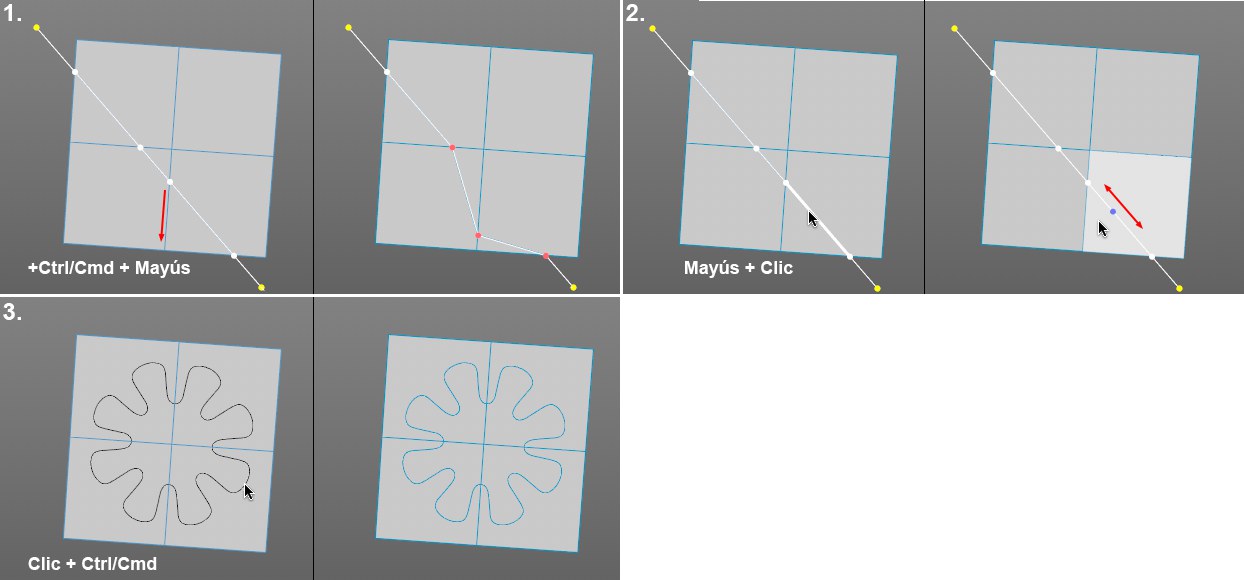 Algunos de los atajos más eficaces.
Algunos de los atajos más eficaces.- Si un punto de control se mueve con las teclas
Ctrl/Cmd +Shift pulsadas, los puntos de corte cercanos no se moverán. -
Shift +clic en una línea de corte para mover un punto de control (recién creado) a lo largo de un tramo recto. - Para que un objeto spline existente pueda al menos parcialmente solaparse con el objeto a cortar en la vista: Al pulsar la tecla
Ctrl/Cmd +clic sobre la spline se proyectará la línea de corte sobre el objeto y cortarlo. -
Ctrl / Cmd + clic en un punto de control lo eliminará. - Si la tecla
Shift se pulsa cuando se mueve el punto de inicio o final de una línea de corte, Restringir Ángulo será tomado en consideración. La rotación será cuantificada. - Si la tecla